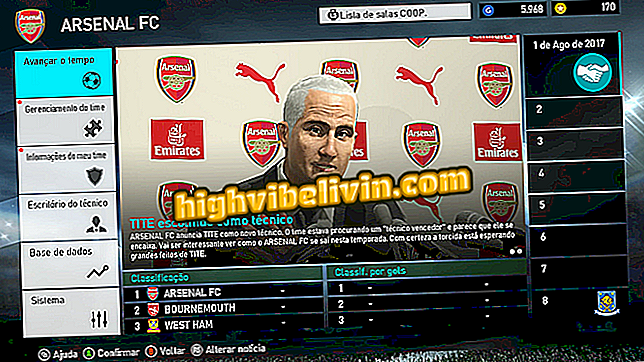Firefox: Modificarea culorii browserului
Acum Firefox vă permite să alegeți o culoare pentru personalizarea interfeței browserului. Caracteristica nu face parte din setările implicite ale aplicației. Pentru a le folosi, trebuie să accesați site-ul web Firefox Test Pilot, programul de testare Mozilla, deschis tuturor utilizatorilor interesați de testarea noilor caracteristici. Pe site, puteți găsi extensia exclusivă Firefox Color pentru descărcare. Acesta permite utilizatorilor să schimbe culorile icoanelor, barei de instrumente, barei de căutare și altor puncte din interfața browserului.
Pentru a afla cum să instalați și să utilizați Firefox Color pentru a schimba culoarea interfeței Firefox, urmați pasul următor.
Cum de a schimba tema Firefox Quantum

Firefox Quantum promite până la două ori viteza versiunilor anterioare
Pasul 1. Accesați următorul link prin Firefox (testpilot.firefox.com) și selectați opțiunea "Instalați Test Pilot & Enable Color";

Acțiune pentru instalarea extensiei Test Pilot în Firefox
Pasul 2. În fereastra care se deschide, alegeți "Adăugați" astfel încât extensia să fie activată în browser;

Acțiune pentru instalarea extensiei Test Pilot în Firefox
Pasul 3. Pentru a continua, apăsați butonul "OK";

Acțiune după instalarea extensiei Test Pilot în Firefox
Pasul 4. Apăsați "Add" pentru a instala extensia "Firefox Color";

Acțiune pentru adăugarea extensiei Firefox Color în Firefox
Pasul 4. Veți fi redirecționat către ecranul de configurare Color Firefox. Pentru a continua, apăsați butonul "Next" până când instrucțiunile de utilizare sunt terminate;

Ecranul de pornire al instrumentului de culoare Color Firefox în browserul Firefox
Pasul 5. În acest moment, ecranul de configurare a culorilor va fi afișat. Baloanele indică punctele din interfața browserului, care pot schimba culorile. Selectați unul dintre aceste baloane pentru a vedea opțiunile;

Acțiune pentru a începe editarea culorilor în interfața Firefox
Pasul 6. Utilizați instrumentul de culoare pentru a determina tonul unui element de interfață. În acest exemplu, am schimbat culorile icoanelor și bara de instrumente. Puteți continua să editați culori din alte locuri, cum ar fi bara de căutare, de exemplu;

Ecran color pentru Firefox Color
Pasul 7. Când ați terminat, confirmați modificările din "Salvare" pentru a salva noile culori în interfața Firefox.

Acțiune pentru salvarea de noi culori alese pentru interfața Firefox
Gata. Odată ce acest lucru este făcut, Firefox va începe întotdeauna cu culorile pe care le alegeți în detaliile interfeței.
YouTube nu redă videoclipuri în Firefox: cum se rezolvă? Puneți întrebările dvs. în Forum.